Úvod
Požívatelia s administrátorským prístupom k nastaveniam majú prístup pridávať a upravovať zamestnanecké účty, alebo aj ukončovať, odstraňovať účty a ich prístupové práva. Po založení profilu používatelia (len tí bez jednotného prihlásenia – SSO) aktivujú svoj účet cez link v uvítacej notifikácii zaslanej na ich e-mail.
Upozorňujeme, že nastavenie TULIP-u, ktoré vidíte, vždy závisí od vlastných požiadaviek a prístupových nastavení TULIP pre vašu spoločnosť. Nie všetky spoločnosti používajú rolu HR Administrátor.
Často kladené otázky
Prečo treba poslať aktivačný e-mail novému užívateľovi?
Používatelia bez prihlásenia cez SSO si nemôžu bez tejto prvej notifikácie aktivovať svoje účty v TULIPe a pristupovať k údajom. Uistite sa, že ste notifikáciu odoslali ihneď, naplánovali dátum a čas odoslania alebo upozornenia hromadne importovali.
Je možné účty aj odstrániť?
Áno, oprávnené osoby môžu ukončiť pracovný pomer alebo dokonca natrvalo vymazať účet.
Vytvoriť nový účet
Krok 1 – Umiestnenie

Prejdite na dlaždicu Admin.
Vyberte položku Zamestnanci.
V prípade potreby si môžete vybrať spoločnosť a filtre. Existujú skryté rozšírené filtre – kliknite na malú šípku pre ich zobrazenie. Potom kliknite na Použiť.
Krok 2 – Nový zamestnanec
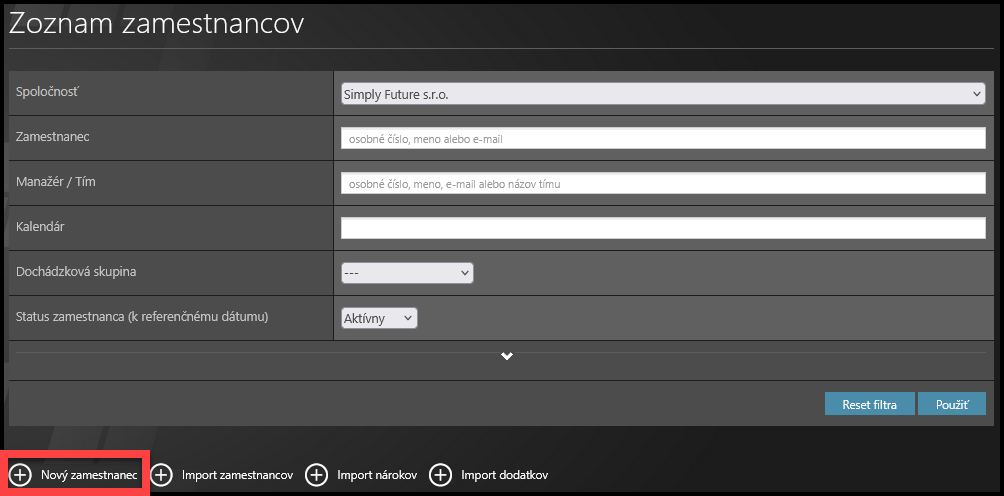
Kliknite na + Nový zamestnanec.
Krok 3 – Údaje o používateľovi
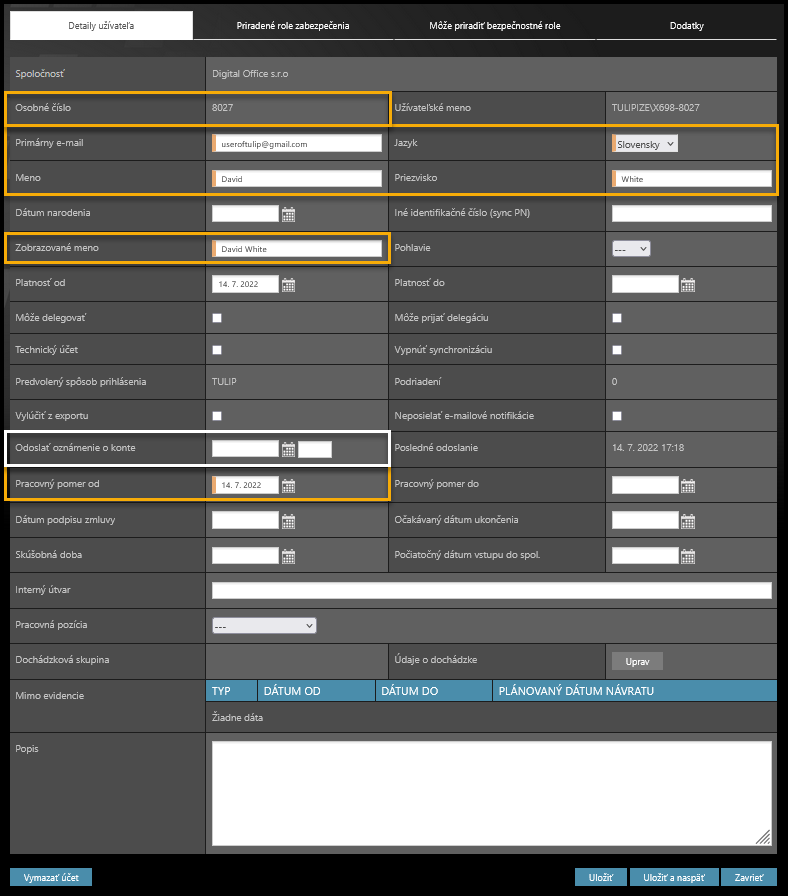
Musíte vyplniť polia s oranžovým pruhom:
- Osobné číslo – Osobné číslo je kľúčová informácia najmä pre klientov, ktorí využívajú alebo budú využívať distribúciu výplatných pások. Na základe tohto jedinečného osobného čísla sú všetky nahrané výplatné pásky priradené zamestnancom.
- Primárny e-mail – Tu sa odosielajú aj notifikácie.
- Jazyk
- Meno
- Priezvisko
- Zobrazované meno – Toto je celé meno (pozrite sa do pravého horného rohu obrazovky). Najprv vyplňte samostatne MENO a PRIEZVISKO v poliach vyššie. Potom kliknite na pole v riadku ZOBRAZOVANÉ MENO a automaticky sa vytvorí meno pozostávajúce z uvedeného mena a priezviska. Môžete zmeniť, vymazať alebo pridať ďalšie informácie, napríklad pridať „HR“ pred meno a priezvisko.
- Pracovný pomer od – Dátum začiatku zmluvy/nástupu.
Odoslať oznámenie – Vyplňte dátum a čas, kedy používateľ dostane e-mailovú notifikáciu, vďaka ktorej si môže účet aktivovať a pristupovať k nemu. Ak je napr. dátum nástupu o dva týždne, nastavte oznámenie na ten deň.
Ak zamestnanec používa SSO (jednotné prihlásenie), na aktiváciu účtu nie je potrebné žiadne uvítacie oznámenie. Ak však oznámenie odošlete, TULIP ho automaticky rozpozná na základe prihlasovacej metódy spoločnosti a odošle špeciálny druh e-mailovej notifikácie. Zamestnanec dostane informatívny e-mail a potom sa môže prihlásiť pomocou firemného e-mailu/používateľského mena a hesla.
Krok 4 – Prístupové práva
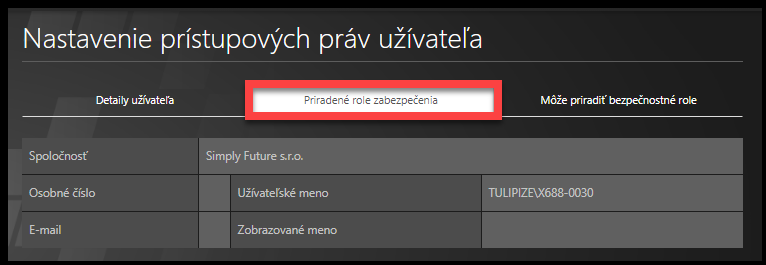
Posuňte sa na stránke nahor.
Vyberte druhú kartu s názvom Priradené role zabezpečenia.
Krok 5 – Výber rolí
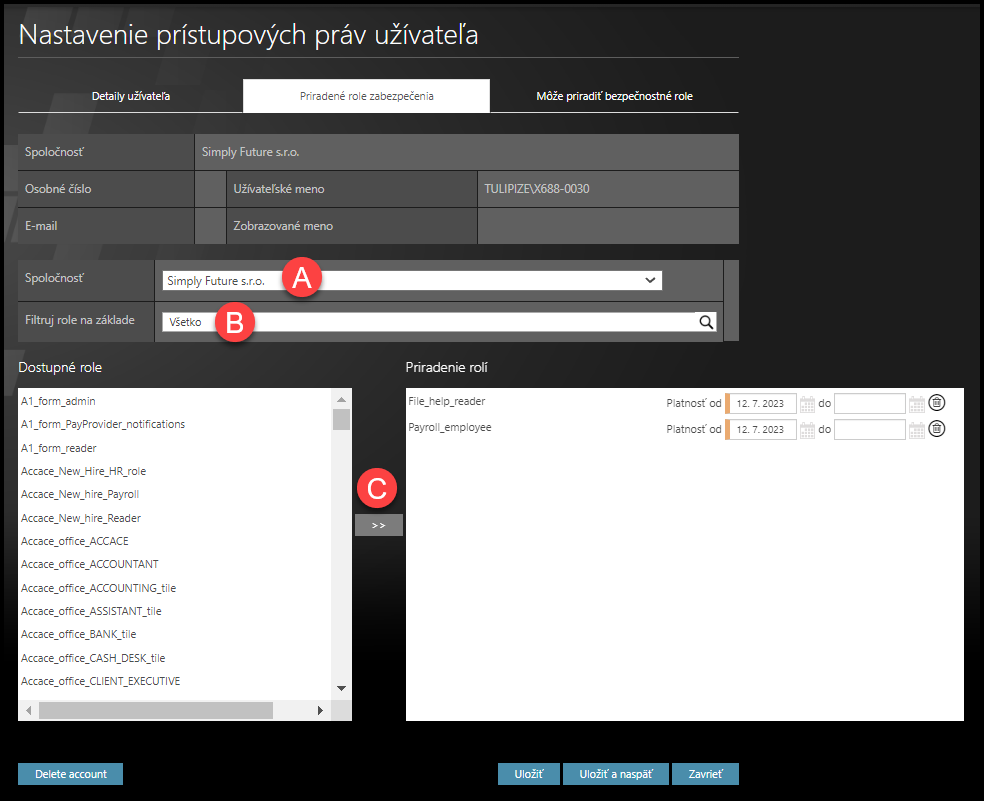
Roly/prístupy sa môžu pridávať jednotlivo podľa postupu nižšie alebo hromadne pre viacerých zamestnancov naraz.
V ľavom zozname rolí vyhľávajte. Na rolu kliknite dvakrát, aby ste ju pridali do pravého zoznamu.
Iba role na pravej strane budú pridané používateľovi. Niektoré role môžu byť hneď v pravom stĺpci , teda sú prednastavené automaticky pre všetkých nových zamestnancov.
A) Spoločnosť – ak má zamestnanec dostať práva aj do inej spoločnosti, kliknite na toto pole a vyberte spoločnosť zo zoznamu.
B) Filtruj role na základe – ak má zamestnanec dostať určité práva, aké má iný užívateľ, kliknite na toto pole a zvoľte zamestnanca. Práva sú vyfiltrované vždy len v aktuálne zvolenej spoločnosti.
C) Dvojitá šípka – ak chcete hromadne priradiť rovnaké práva, ako iný užívateľ. Najskôr vyberte spoločnosť (A) aj zamestnanca (B). Potom kliknite na túto šípku a všetky roly sa priradia – presunú do pravého stĺpca.
Napríklad môžete pridať tieto role:
Attendance_active_user – poskytuje prístup k dlaždici „Moja dochádzka“
File_reader_help – poskytuje prístup k dlaždici „Pomoc“
Payroll_employee – poskytuje prístup k dlaždici „Moje výplatné pásky“
Krok 6 – Uložiť
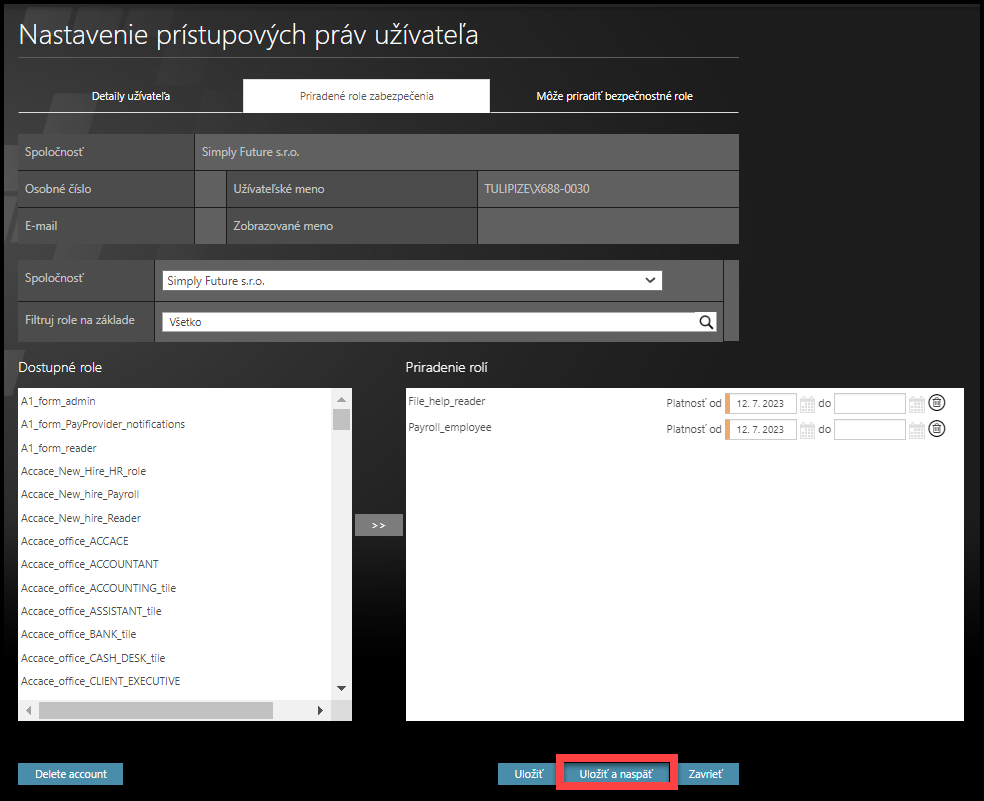
Kliknite na ULOŽIŤ A NASPÄŤ. Tým sa uložia všetky zmeny a vrátite sa späť do zoznamu Zamestnancov.
Krok 7 – Notifikácia

Ak ste poslanie oznámenia nenastavili priamo v profile, môžete ešte poslať aktivačný e-mail zamestnancovi teraz.
Prejdite k jeho/jej menu. Ak nemôžete nájsť zamestnanca/-ov, postupujte podľa tohto manuálu.
Kliknite na ikonu obálky, aby ste odoslali notifikáciu. Kliknite na OK. Notifikácia je odoslaná okamžite.
Ak zamestnanec používa SSO (jednotné prihlásenie), na aktiváciu účtu nie je potrebné žiadne uvítacie oznámenie. Ak však oznámenie odošlete, TULIP ho automaticky rozpozná na základe prihlasovacej metódy spoločnosti a odošle špeciálny druh e-mailovej notifikácie. Zamestnanec dostane informatívny e-mail a potom sa môže prihlásiť pomocou firemného e-mailu/používateľského mena a hesla.